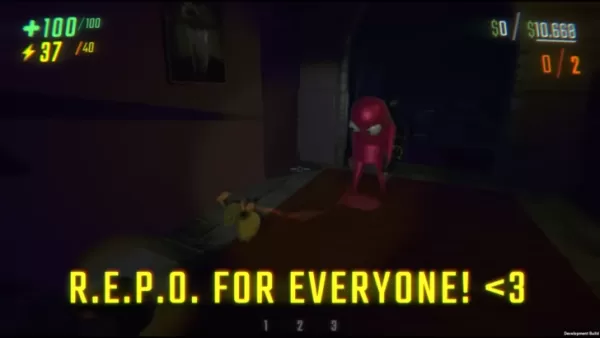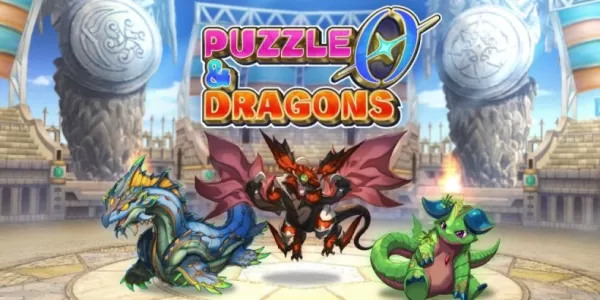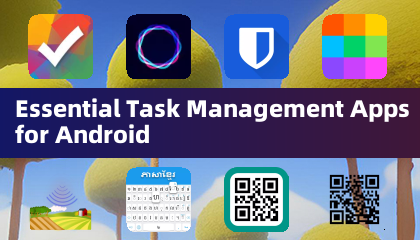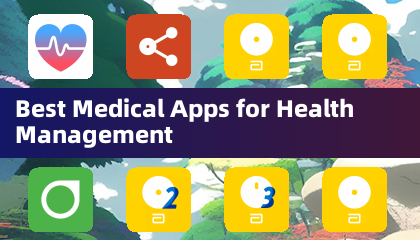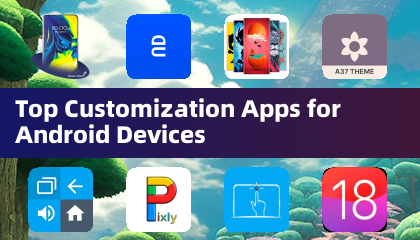2023年に蒸気デッキの魅力的な代替品として紹介されたRog Allyは、Windowsオペレーティングシステムのおかげで、ゲーマーにゲームの広大なライブラリを提供します。翌年、Rog Ally Xの発売が見られました。これにより、内部コンポーネントが強化されただけでなく、快適さと冷却が改善され、さらに魅力的なハンドヘルドゲームデバイスになりました。その携帯性は大きな引き分けですが、Rog Allyは、より没入感のあるゲーム体験をするためにテレビやモニターに接続すると輝いています。以下に、ROGの味方をより大きな画面に接続する方法に関する包括的なガイドを示します。
アダプターに接続する方法 Rog Allyをテレビやモニターに接続することは、さまざまな方法で実現できますが、アダプターを使用することは、簡単で空間効率の高いソリューションです。コンパクトなドングルスタイルのアダプター、ダイレクトケーブル、または公式のROGゲーム充電器ドックから選択できます。それぞれがニーズに合わせて異なる利点を提供します。
必要なもの
ASUS ROG 65W Charger Dock ROG AllyのUSB Type-AおよびUSB Type-CでHDMI 2.0をサポートします。 Best Buyでそれを見てください
Asusは、公式のROGゲーム充電器ドックでROGの味方をテレビに接続するプロセスを合理化しました。このドックは、デバイスも充電するため、最もスペース効率の良いオプションです。必要なのは、開始するためのUSB-CとHDMIケーブルだけです。充電器ドックには、マウスやキーボードなどの周辺機器を接続するためのUSB-Aポートがあります。
または、サードパーティのUSB-CをHDMIアダプターに使用すると、ROG AllyのUSB-Cポートに直接接続できます。次に、アダプターからHDMIケーブルをテレビまたはモニターに接続します。ワンケーブルソリューションの場合、USB-CからHDMIケーブルを使用して、ROG Allyをテレビまたはモニターに直接接続できます。
一部のUSB-CからHDMIアダプターには、Passthrough USB-Cポートが付属しています。これにより、外部ディスプレイに接続されている間、ROG Allyが充電できます。アダプターにこの機能がある場合は、ゲームプレイ中に内部バッテリーを充電するために追加のUSB-Cケーブルと電源アダプターが必要です。
接続方法:ステップバイステップの手順 USB-CをHDMIアダプター(またはケーブル)に差し込み、エンクロージャーの上部にあるROG AllyのUSB-Cポートに入れます。 ROGゲーミング充電器ドックを使用する場合は、USB-Cケーブルの一方の端をROG AllyのUSB-Cポートに接続し、もう一方の端を充電器ドックのUSB-C充電ポートに接続します。 HDMIケーブルをアダプター(または充電器ドック)の一端に接続し、もう一方の端をテレビまたはモニターの空いているHDMIポートに差し込みます。 Direct USB-CからHDMIケーブルを使用している場合は、HDMIの端をテレビまたはモニターに接続します。 (オプション)USB-Cアダプターが充電用のパススルーUSB-Cポートが含まれている場合、ROG AllyのパワーアダプターをPassthrough USB-Cポートに接続して電源を提供します。 Rog Allyのパワー。ビデオ信号を自動的に検出して出力する必要があります。 テレビまたはモニターの入力を正しいHDMI入力に切り替えて、ROG Allyのディスプレイを表示します。 ドッキングステーションに接続する方法 Nintendo Switchに似たドッキングソリューションを好む人のために、Rog Allyには多数のサードパーティのドッキングステーションが利用できます。 ASUSはROGゲーム充電器のドックを超えて公式のドッキングステーションを提供していませんが、これらのサードパーティのオプションは、テレビに接続したり、デバイスをモニターしたり充電したりしながら、スタンドとして機能します。
必要なもの
JSAUXドッキングステーションHB0603 高速充電用の2100ワットの電力と大量のポートには、スタンドとしても機能するこの軽量でコンパクトなドックが付属しています。 Amazonでご覧ください
Rog Allyの基本ドックには、通常、HDMIポートとUSB-Cパススルー充電ポートが含まれます。より高度なドックは、周辺機器、外部ハードドライブ、安定したインターネット接続用のイーサネットポート、内部メモリを拡張するためのSDカードスロット、さらには追加の画面を接続するためのディスプレイポートを提供する追加のUSBポートを提供します。コンパクトでポータブルドックは、外出先のゲーマーに最適であり、Steamデッキと互換性のある多くのドックをRog Allyと一緒に使用することもできます。
接続方法:ステップバイステップの手順 rogの味方をドックに入れます。 USB-C電源コードをエンクロージャーの上部にあるROG AllyのUSB-Cポートに接続します。 ROG AllyのパワーアダプターをROG AllyのUSB-C充電ポートに接続します。 HDMIケーブルをドックのHDMIポートに接続し、もう一方の端をテレビまたはモニターの空いているHDMIポートに接続します。 Rog Allyの電源とビデオ信号を自動的に検出して出力する必要があります。 テレビまたはモニターの入力を正しいHDMI入力に切り替えて、ROG Allyのディスプレイを表示します。 コントローラーも必要です ROG Ally Dockingセットアップでマウスとキーボードを使用できますが、ワイヤレスコントローラーを使用すると、より大きなディスプレイでより快適なゲームエクスペリエンスを提供できます。 ROG Allyは、Bluetooth対応のゲームコントローラーをサポートしています。以下は、蒸気デッキで提案されているものと同様に、ROG Allyとうまく機能するコントローラーのトップ推奨事項です。
9
ソニー・デュアルセンス Amazonで参照 | Best Buyで見る |ターゲットでそれを見てください
7
Xbox Eliteシリーズ2コントローラー Amazonで参照 | Best Buyでそれを見てください
8
8ビット究極のコントローラー Amazonでご覧ください
Gulikit Kingkong 3 Maxコントローラー Amazonでご覧ください
Powera Wireless GameCubeスタイルコントローラー Amazonでご覧ください
これらのオプションには、PS5のデュアルセンス、Xboxワイヤレスコントローラー、Nintendo Switch Proコントローラーなど、サードパーティコントローラーの範囲などのファーストパーティコントローラーが含まれます。一部のコントローラーは、USBアダプターを使用した2.4GHzワイヤレス接続を使用します。これにより、標準のBluetoothコントローラーよりも低いレイテンシとより良い範囲を提供できます。セットアップの近くに座っている人のために、有線USBコントローラーはシンプルなプラグアンドプレイソリューションを提供します。








 最新記事
最新記事